Atualizado em June 2025: Pare de receber mensagens de erro que tornam seu sistema mais lento, utilizando nossa ferramenta de otimização. Faça o download agora neste link aqui.
- Faça o download e instale a ferramenta de reparo aqui..
- Deixe o software escanear seu computador.
- A ferramenta irá então reparar seu computador.
Microsoft parece bem convencido sobre o fato de que o Windows 8 OS torna a experiência de trabalho melhor, escalando de um tablet de tamanho pequeno, para as telas gêmeas de 27 polegadas em sua mesa no trabalho. Quando você conecta um monitor adicional ao seu PC móvel, o Windows detecta automaticamente o monitor e exibe o desktop do seu computador. Quando isso acontece, você pode escolher como deseja que a área de trabalho apareça e personalizar as configurações de exibição.
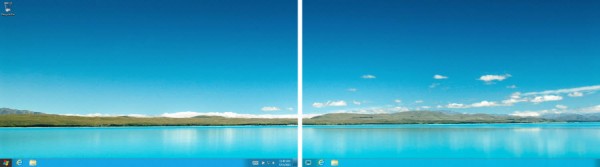
No Windows 8, o
Comportamento da tela inicial
Tabela de Conteúdos
Comportamento da tela inicial do Windows 8 ao acoplar/bloquear um laptop
Atualizado: junho 2025.
Recomendamos que você tente usar esta nova ferramenta. Ele corrige uma ampla gama de erros do computador, bem como proteger contra coisas como perda de arquivos, malware, falhas de hardware e otimiza o seu PC para o máximo desempenho. Ele corrigiu o nosso PC mais rápido do que fazer isso manualmente:
- Etapa 1: download da ferramenta do reparo & do optimizer do PC (Windows 10, 8, 7, XP, Vista - certificado ouro de Microsoft).
- Etapa 2: Clique em Iniciar Scan para encontrar problemas no registro do Windows que possam estar causando problemas no PC.
- Clique em Reparar tudo para corrigir todos os problemas
Quando o computador é colocado em
configuração multi-monitor
O Windows 8 oferece diferentes métodos para mover a tela inicial entre os monitores. Você pode mostrar ou exibir a tela inicial em qualquer monitor, passando o cursor do mouse sobre o canto inferior esquerdo, ou através do charme Start que você pode invocar a partir dos cantos superior e inferior direito de qualquer monitor. Além disso, você pode facilmente mover a Tela Inicial para qualquer monitor usando os atalhos de teclado que o Windows 8 OS suporta. Por exemplo,
Pressionando o logotipo do Windows
simplesmente lança a tela Iniciar no último monitor onde ela apareceu pela última vez. Chave de logotipo do Windows + Chave de logotipo do Windows +PgUp ou Windows +PgDown move aplicativos modernos ou a tela Iniciar entre monitores.
Este comportamento é preservado mesmo nos Cenários de Atracação e Destracagem. Para ajudá-lo a entender o comportamento da tela inicial aqui, vamos considerar alguns cenários.
Cenário 1:
O laptop é acoplado no modo de configuração multi-monitor com a tela Iniciar em um monitor externo (não no monitor onde ele apareceu pela última vez).
Neste cenário, o usuário destrava o laptop com outro display de laptop na posição aberta. Depois de desacoplar o laptop, ele pressiona a tecla do logotipo do Windows no teclado do laptop para iniciar a tela Iniciar. A tela Iniciar aparece no visor do laptop, uma vez que este só está disponível após o desbloqueio do laptop.
Cenário 2:
O laptop é acoplado enquanto deixa o display do laptop na posição aberta.
O usuário aqui pressiona a tecla do logotipo do Windows e a tela Iniciar aparece na tela do laptop onde ela apareceu pela última vez.
Cenário 3:
O laptop é acoplado com o display do laptop na posição fechada.
A que ação o usuário recorre, aqui? Ele pressiona a tecla do logotipo do Windows em um teclado acoplado à doca e o resultado é que a tela Iniciar aparece no monitor externo já que a última tela (tela do laptop) não está mais disponível.
Isto foi bem explicado por
RECOMENDADO: Clique aqui para solucionar erros do Windows e otimizar o desempenho do sistema
O autor, Caua, adora usar seus talentos aprendidos para escrever software como um hobby. Ele também gosta de brincar com o Photoshop e é um apaixonado por Windows, Software, Gadgets & Tech. Lee estudou Visual Basic, C+++ e Networking.
